Linux環境下寶塔從零搭建BuildAdmin記錄
今天開始基於BuildAdmin開發後台管理系,官方有文檔說明,只是覺得實際操作肯定會有一些細節會忘記,特別開篇記錄一下,後期也許會用上。碰巧能解決朋友們的問題,也是開懷。官方推薦在本地測試環境,但是個人覺得費事,直接開服務器操作。服務器和程序都相對成熟,更重要的還是應用。
寶塔安裝
- 使用shell工具連接服務器
- 在寶塔官方網站頁面 (opens new window),找到
CentOS系統安裝面板所需的命令,直接複製執行。 - 耐心等待命令執行成功後,可以看到如下信息:
- 瀏覽器內打開
外網面板地址,並通過username和password進行登錄。 - 進入面板後,會要求綁定寶塔官網賬戶,請自行註冊和綁定即可。
- 接下來,面板會自動彈出如下窗口(
Nginx選擇最新版本、MySQL >= 5.7版本、PHP >= 8.0.2版本;極速安裝與編譯安裝均可): - 截圖的軟件版本僅供參考,實際版本要求為
MySQL >= 5.7版本、PHP >= 8.0.2版本。 - 正常情況下,請耐心等待所有軟件安裝完成,極速安裝約30分鐘,不同配置的機器,所需時間不定。
- 如果您的服務器任有餘力,您可以在
shell工具上,同時進行NodeJs的安裝 (opens new window)和git的安裝
開發端口
在寶塔面板側邊菜單打開安全,放行8000號端口,後續安裝服務會用得上。
解除PHP函數禁用
開始此步驟前,需等待寶塔面板左上角的PHP安裝任務已完成
- 在寶塔面板側邊菜單打開
軟件商店,在商店中找到安裝好的PHP,點擊設置 - 在打開的設置頁面中點擊
禁用函數,刪除putenv,proc_open,popen,passthru這4個函數的禁用。
NodeJs的安裝
sudo yum install epel-release
sudo yum install nodejs
node -vgit的安裝
# CentOS的git安裝命令,直接執行即可
yum -y install git
git --version安裝BuildAdmin
# 切換到合適的目錄(這裡使用的是寶塔站點專用目錄)
cd /www/wwwroot
# 克隆項目
git clone https://gitee.com/wonderful-code/buildadmin.git
# 切換到項目目錄
cd buildadmin
# 設置Composer源和下載PHP依賴包,完整包不需要執行這兩條命令,git包是需要的
composer config -g repos.packagist composer https://mirrors.cloud.tencent.com/composer/
composer install
# 啟動安裝服務(非root)
sudo php think run
# 啟動安裝服務(root用戶)
php think runphp think run命令執行成功後輸出類似:
ThinkPHP Development server is started On <http://0.0.0.0:8000/>
You can exit with `CTRL-C`
Document root is: D:\WWW\buildadmin\public接下來,請在瀏覽器訪問:http://IP:8000/,請注意是帶端口IP/域名,非Nginx提供服務的域名,根據引導完成安裝即可,你也可以繼續查看安裝引導說明。
常見問題
在安裝引導中,如遇WEB終端無法正常使用,請參考:常見問題
個人筆記
記錄一下個人遇到問題:
不用命令行的話,可以直接用寶塔可視化安裝。根據官方的要求安裝nodejs 18.18.2.。如果你看不到這個版本,可以點擊右上角更新版本列表。
fileinfo,opcache,intl,xsl 四個php擴展的安裝。配置文件:extension=sodium
一次性安裝成功的可能性很低,群里推薦內容要最低4G。基本上1-4步驟完成的很順利。第五步還是需要手工來完成。
1、打開您PC/服務器的終端(Windows PowerShell、cmd等)
2、執行命令
cd /www/wwwroot/buildadmin/web3、執行命令
npm install執行失敗了?
4、執行命令
npm run build執行失敗了?
5、移動構建好的文件到系統指定位置
1. 構建輸出目錄為:站點根目錄/web/dist
2. 請移動構建輸出目錄中的assets文件夾和index.html文件到根目錄的public目錄下
3. 您可以直接刪除構建輸出目錄
構建時,會覆蓋輸出目錄的所有文件,所以系統設計為先構建,然後移動到public目錄,以免public內的其他文件被覆蓋掉
移植後訪問0.0.0.0:8000/#/ 。安裝就成功了!
原創文章,作者:超哥,如若轉載,請註明出處:https://www.chaoneo.cn/zh-hant/archives/3699.html

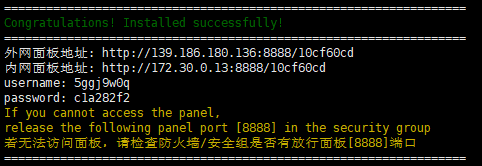
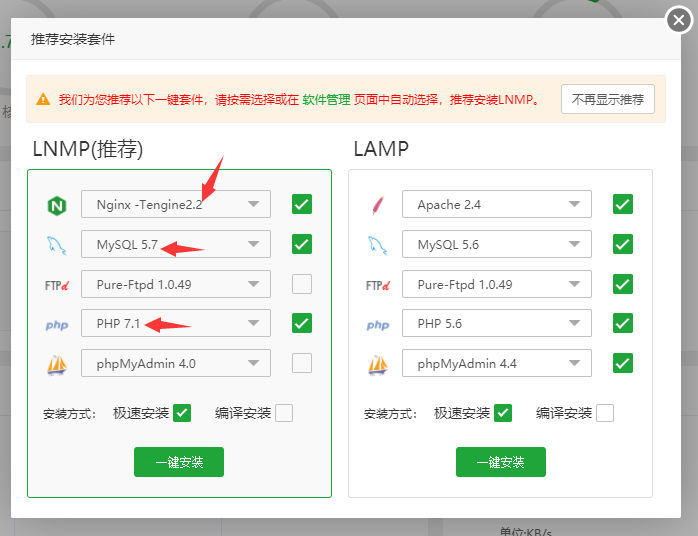
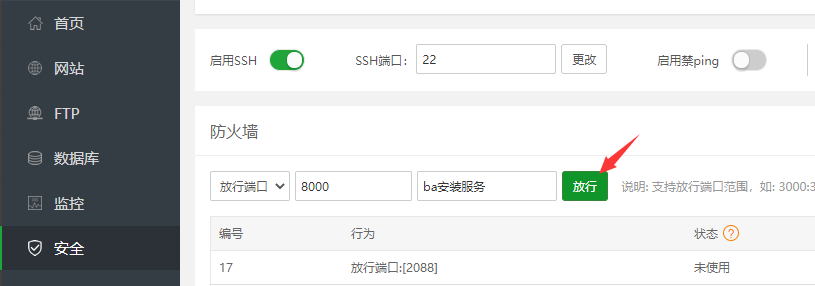
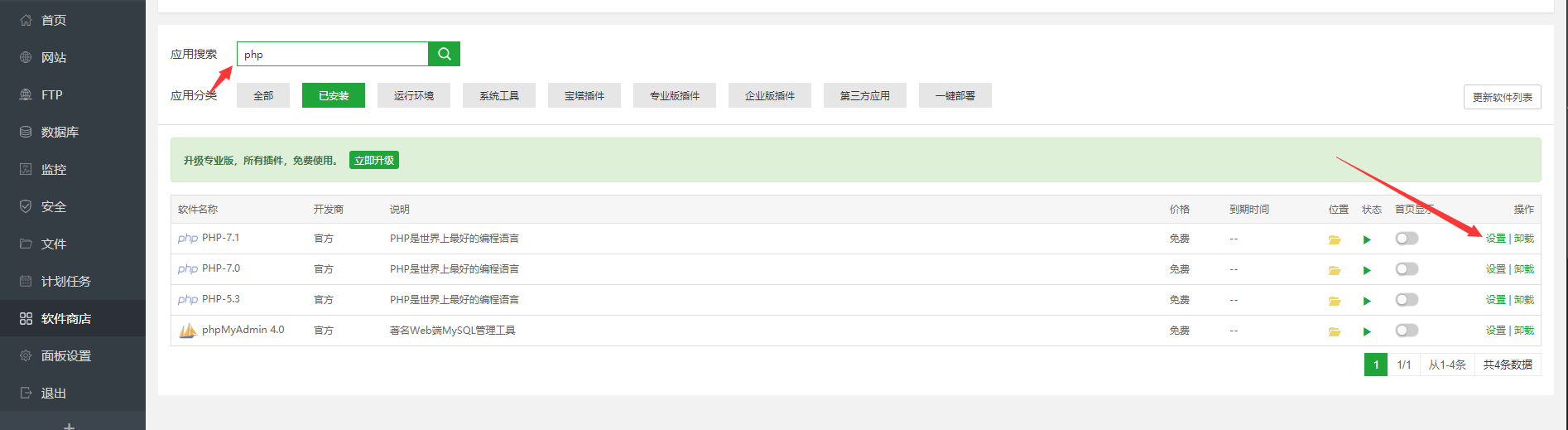
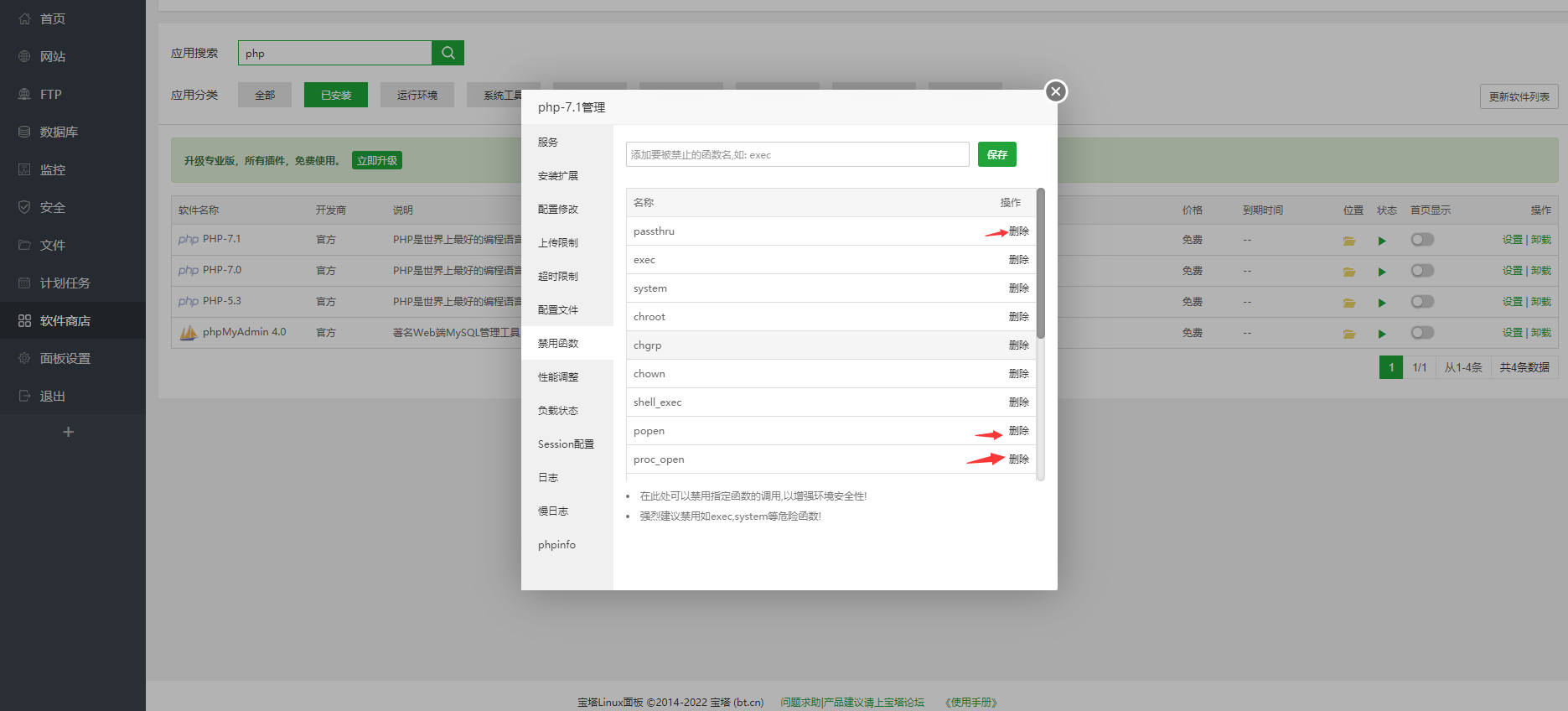





如果您覺得超哥分享對您有所幫助的話,記得打賞給我😀